Come Creare una Storia su Facebook

Le storie di Facebook possono essere molto divertenti da creare. Ecco come puoi creare una storia sul tuo dispositivo Android e computer.

Zoom è una delle app di videoconferenza più popolari in circolazione. Quando ti è stato detto che una riunione si sarebbe tenuta in videoconferenza, di solito era di Zoom. Tutta quella popolarità non è passata inosservata e quelli che vogliono solo causare il caos sono stati responsabili di cose come ZoomBombing.
Se non ne hai sofferto, potresti aver avuto a che fare con persone che pensano sia divertente interromperti mentre presenti qualcosa al gruppo. Li avverti, anche poche volte, ma non ascoltano e continuano a causare problemi. In tal caso, non hai altra scelta che cacciare quella persona dalla riunione o darle un po' di tempo per pensare e metterla nella sala d'attesa.
Se qualcuno non si comporta semplicemente nella tua riunione Zoom, puoi metterlo nella sala d'attesa. Puoi farlo toccando l' icona Partecipanti (quella a cui piace profilare le cion insieme).
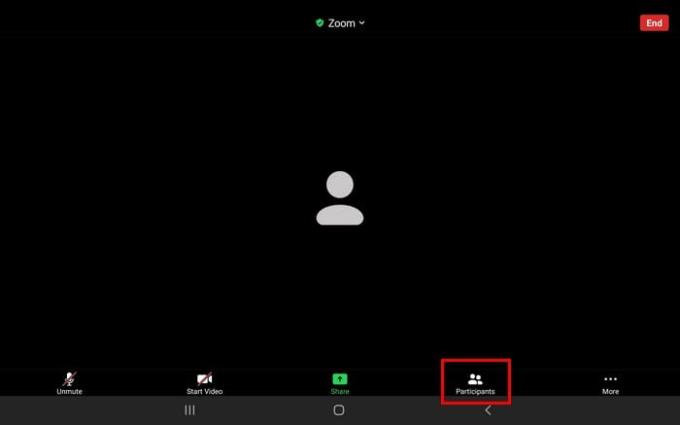
Quando vedi l'elenco di tutti quelli che partecipano alla riunione, tocca la persona che vuoi espellere. Vedrai una serie di opzioni, ma per sbarazzartene, tocca quella che dice Metti in sala d'attesa . Ma se non vuoi dare a quella persona una seconda possibilità e vuoi cacciarla, tocca completamente l'opzione Rimuovi.
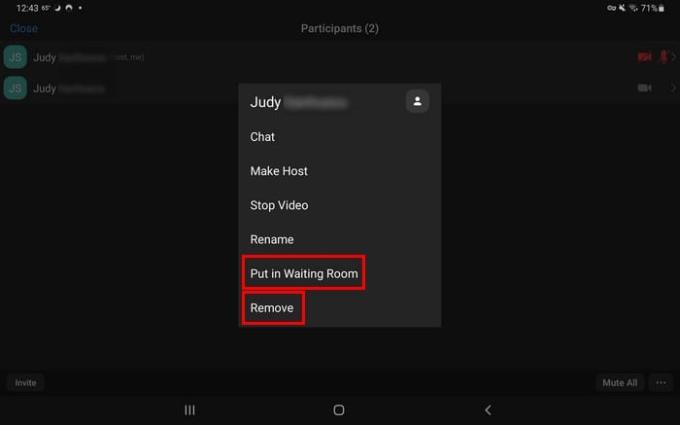
Se pensi di essere pronto per rientrare nella riunione, ammettili come hai fatto all'inizio, vai su Partecipanti e tocca il pulsante Ammetti.
Rimuovere qualcuno da una riunione Zoom o metterlo nella sala d'attesa è altrettanto facile per gli utenti di iPadOS 14.1. Tocca i partecipanti in alto a destra e seleziona il nome della persona che vuoi rimuovere o mettere in sala d'attesa
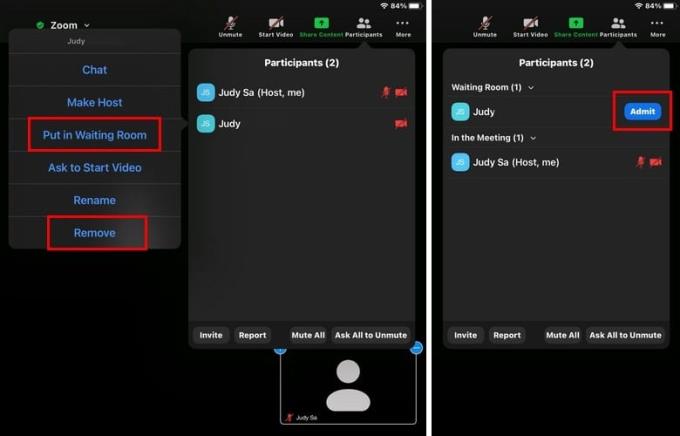
Tieni presente che se rimuovi qualcuno da una riunione Zom, non sarà in grado di rientrare utilizzando lo stesso indirizzo email per impostazione predefinita. Per consentire agli utenti che hai rimosso di rientrare, devi accedere al tuo account Zoom sul desktop, non tramite l'app.
Una volta entrato, vai su Impostazioni > Riunione > Base in riunione > Abilita Consenti ai partecipanti rimossi di rientrare.
L'ultima cosa che potresti voler fare è dover cacciare qualcuno da una riunione Zoom. Ma a volte ci sono utenti che lo richiedono. Come puoi vedere, è altrettanto facile che tu sia sul tuo Android o sul tuo iPad.
Le storie di Facebook possono essere molto divertenti da creare. Ecco come puoi creare una storia sul tuo dispositivo Android e computer.
Scopri come disabilitare i fastidiosi video in riproduzione automatica in Google Chrome e Mozilla Firefox con questo tutorial.
Risolvi un problema in cui il Samsung Galaxy Tab A è bloccato su uno schermo nero e non si accende.
Leggi ora per scoprire come eliminare musica e video da Amazon Fire e tablet Fire HD per liberare spazio, eliminare ingombri o migliorare le prestazioni.
Stai cercando di aggiungere o rimuovere account email sul tuo tablet Fire? La nostra guida completa ti guiderà attraverso il processo passo dopo passo, rendendo veloce e facile la gestione dei tuoi account email sul tuo dispositivo preferito. Non perdere questo tutorial imperdibile!
Un tutorial che mostra due soluzioni su come impedire permanentemente l
Questo tutorial ti mostra come inoltrare un messaggio di testo da un dispositivo Android utilizzando l
Come abilitare o disabilitare le funzionalità di correzione ortografica nel sistema operativo Android.
Ti stai chiedendo se puoi usare quel caricabatteria di un altro dispositivo con il tuo telefono o tablet? Questo post informativo ha alcune risposte per te.
Quando Samsung ha presentato la sua nuova linea di tablet flagship, c’era molto da essere entusiasti. Non solo il Galaxy Tab S9 e S9+ offrono gli aggiornamenti previsti, ma Samsung ha anche introdotto il Galaxy Tab S9 Ultra.







